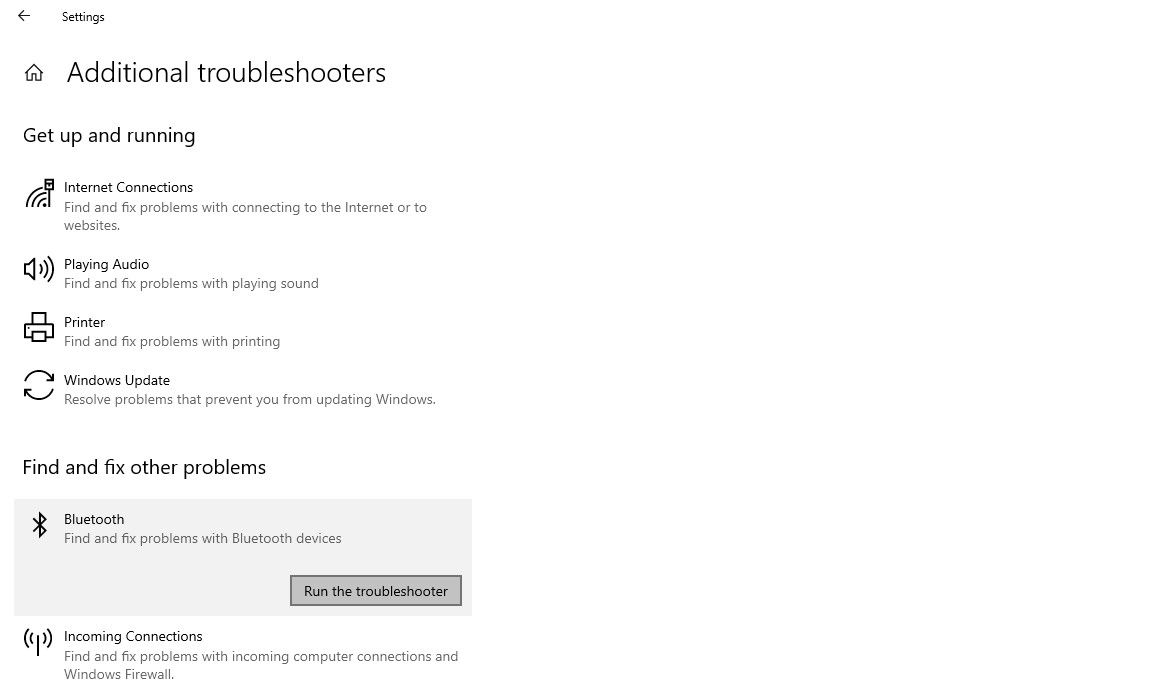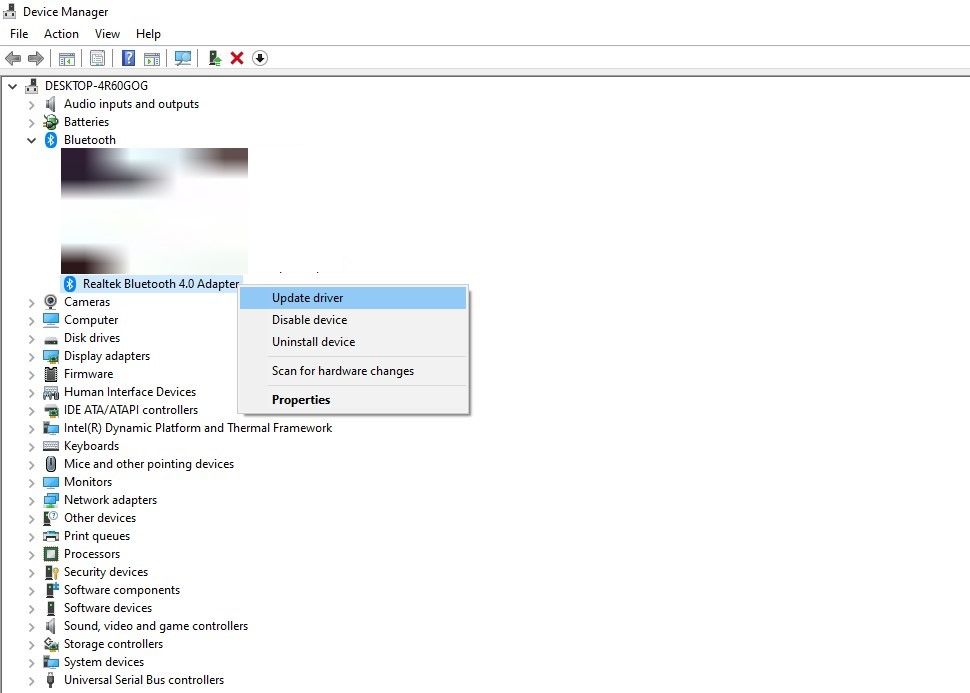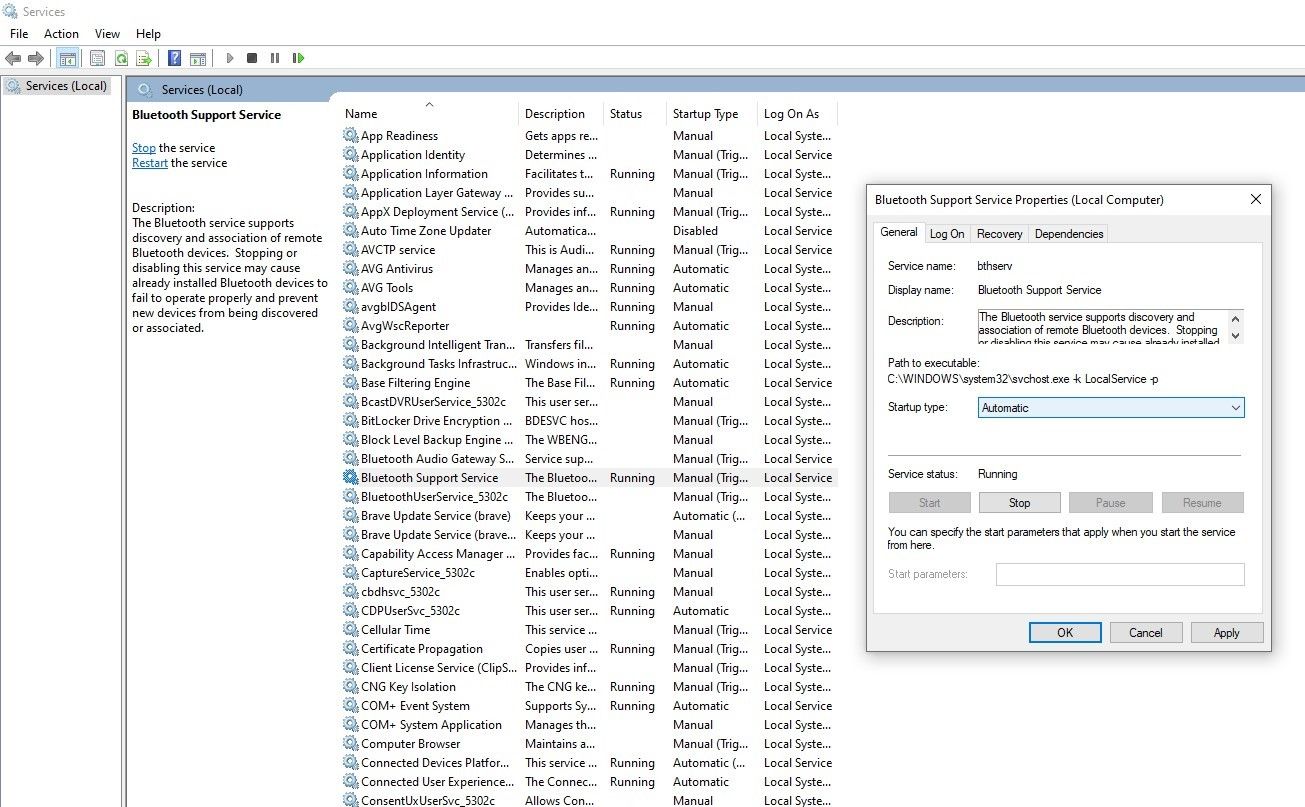Como corrigir sua desconexão Bluetooth ao transferir arquivos do seu telefone para o Windows
Embora você possa transferir arquivos do telefone para o PC por meio de um fio, às vezes é muito mais conveniente usar a conexão sem fio. Como tal, alguns usuários gostam de conectar seus telefones a seus PCs via Bluetooth e enviar arquivos por ele.
Embora o Bluetooth geralmente funcione perfeitamente, há momentos em que ele começa a se desconectar repetidamente no meio da transferência, interrompendo tudo. Se o Bluetooth do seu computador continuar se desconectando, aqui estão algumas correções que ajudarão você a corrigi-lo.
1 Reinicie os dois dispositivos
Comece reiniciando o celular e o computador para garantir que uma falha temporária ou interferência não esteja fazendo com que o Bluetooth se desconecte com frequência.
Depois disso, ative o Bluetooth nos dois dispositivos, emparelhe os dois dispositivos novamente e transfira os arquivos para ver se funciona. Se isso não acontecer, é hora de aplicar algumas técnicas de solução de problemas.
2 Desconecte outros dispositivos Bluetooth conectados ao PC
Se você usar mais de um dispositivo Bluetooth simultaneamente, isso também pode resultar em falhas repetidas do Bluetooth sem motivo aparente.
Você pode eliminar essa possibilidade desativando temporariamente todos os periféricos Bluetooth e transferindo arquivos novamente pelo seu dispositivo móvel. Se isso não funcionar, é hora de descartar problemas específicos do arquivo.
3 Descarte os problemas específicos do arquivo
Certifique-se de que o Bluetooth não exiba esse comportamento ao transferir um tipo de arquivo específico. Você pode fazer isso compartilhando outros arquivos para ver se o Bluetooth se comporta da mesma maneira.
Considere compartilhar o arquivo usando meios alternativos, como tethering, se o problema estiver limitado a um arquivo específico. No entanto, se o problema persistir em todas as transferências de arquivos, você deve garantir que o problema não ocorra no seu telefone.
4 Descarte os problemas específicos do dispositivo
A melhor maneira de descartar um problema específico do dispositivo é conectar o mesmo dispositivo a outro computador e transferir os arquivos via Bluetooth.
Se o problema persistir em outros dispositivos, provavelmente o problema está relacionado ao seu telefone. Nesse caso, você precisará verificar se há algum problema no telefone. Felizmente, se você é fã da Apple, já abordamos a correção de problemas de transferência de Bluetooth em um iPhone.
Se o seu telefone pode transferir arquivos para outros computadores sem problemas, seu sistema operacional é o culpado. Nesse caso, continue implementando as correções do sistema operacional listadas abaixo.
5 Execute o solucionador de problemas de Bluetooth
O Windows tem um solucionador de problemas dedicado para identificar e resolver problemas de dispositivos Bluetooth. Assim, executar o solucionador de problemas pode ajudar a corrigir o problema. Além disso, como o solucionador de problemas resolve os problemas sozinho, você não precisará fazer um esforço extra.
Siga estas etapas para executar um solucionador de problemas:
- Clique com o botão direito do mouse no botão Iniciar do Windows e selecione Configurações.
- Vá para Atualização e segurança.
- Navegue até Solucionar problemas na barra lateral esquerda.
- No painel direito, clique em Solucionadores de problemas adicionais.
-
Navegue até Bluetooth e clique em Executar a solução de problemas.
Permita que o solucionador de problemas execute seu processo e continue seguindo as instruções na tela. Se o solucionador de problemas não identificar o problema e os problemas persistirem, atualize o driver Bluetooth.
6 Atualize o driver Bluetooth
Um driver Bluetooth desatualizado também pode fazer com que o Bluetooth se desconecte repetidamente. Por isso é essencial atualizá-lo.
Siga as etapas abaixo para atualizar o driver Bluetooth:
- Clique com o botão direito do mouse no botão Iniciar do Windows .
- Vá para o Gerenciador de Dispositivos.
- Expanda a categoria Bluetooth.
-
Clique com o botão direito do mouse no driver Bluetooth relevante e clique em Atualizar driver.
Se a atualização do driver Bluetooth não resolver o problema, você pode reinstalar o driver Bluetooth. Para fazer isso, clique com o botão direito do mouse no mesmo driver Bluetooth e selecione Desinstalar dispositivo. Em seguida, reinicie o computador. O Windows deve detectar o driver ausente e baixá-lo.
Uma vez feito, agora você deve ter o driver Bluetooth mais recente instalado. Agora, tente novamente a transferência de arquivos e veja se isso corrigiu o problema.
7 Atualizar o Windows
Sistemas operacionais desatualizados também podem causar mau funcionamento do Bluetooth, assim como drivers desatualizados. Siga as etapas abaixo para atualizar seu sistema operacional para a versão mais recente:
- Clique com o botão direito do mouse no botão Iniciar do Windows e vá para Configurações.
- Vá para Atualização e segurança.
- Navegue até o Windows Update.
-
Em seguida, clique em Verificar atualizações.
Quando a atualização do sistema operacional não resolver o problema, ajuste as configurações de gerenciamento de energia do Bluetooth.
8 Ajuste as configurações de gerenciamento de energia
Ocasionalmente, configurações de gerenciamento de energia mal configuradas também podem ser o culpado. Dessa forma, se você permitir que o Windows desative determinados recursos para economizar energia, isso pode fazer com que o Bluetooth desconecte no meio da transferência.
Siga as etapas abaixo para ajustar as configurações de gerenciamento de energia do Bluetooth:
- Clique com o botão direito do mouse no botão Iniciar do Windows .
- Vá para o Gerenciador de Dispositivos.
- Expanda a categoria Bluetooth.
- Clique com o botão direito do mouse no driver Bluetooth relevante e clique em Propriedades.
- Vá para a guia Gerenciamento de energia na janela Propriedades .
- Desmarque a caixa Permitir que o computador desligue este dispositivo para economizar energia.
- Clique em OK.
Em seguida, reinicie o computador e, com sorte, o problema será resolvido se as restrições de gerenciamento de energia forem as culpadas.
Se a desativação das configurações de gerenciamento de energia não resolver o problema, altere o tipo de inicialização do serviço de suporte Bluetooth como último recurso.
9 Altere o tipo de inicialização para o serviço de suporte Bluetooth
Para alterar o tipo de inicialização do serviço de suporte Bluetooth, siga as etapas abaixo:
- Pressione CTRL + R para abrir o aplicativo Executar.
- Digite services.msc e clique em OK.
- Localize o serviço de suporte Bluetooth e clique duas vezes nele.
- Selecione Automático no menu suspenso Tipo de inicialização .
-
Clique em Aplicar e clique em OK.
Automatizar o serviço Bluetooth oferece uma boa chance de resolver o problema. Se isso também não funcionar para você, é melhor usar temporariamente outros métodos para transferir arquivos do Android para o PC até que o problema seja resolvido.
Volte a transferir seus arquivos com a transferência sem fio Bluetooth
Espero que as correções na lista resolvam o problema de desconexão repetida do Bluetooth. No entanto, se nada parecer estar funcionando, você ainda terá a opção de restaurar seu computador para um ponto de restauração anterior em que o Bluetooth estava funcionando bem.
Se você ainda não criou um ponto de restauração, considere redefinir o sistema operacional Windows como último recurso.